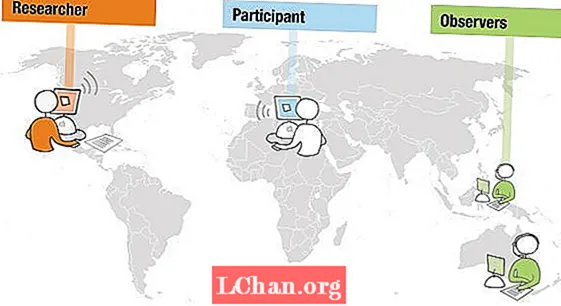콘텐츠

건물을 촬영할 때 발생하는 몇 가지 일반적인 문제는 카메라의 원근 오류와 배럴 왜곡의 조합입니다. 다행히 이것은 고치기 쉽습니다. 시간과 인내 만 있으면됩니다.
먼저 배럴 왜곡과 원근 오류가 결합 된 이미지를 살펴 보겠습니다.

배럴 왜곡을 수정하는 가장 간단한 방법은 다른 카메라의 프로필에 액세스하고 해당 프로필을 보유한 이미지에 적용하는 렌즈 보정 필터를 사용하는 것입니다.
그 후 원근 왜곡을 수정합니다. 시작하려면 필터> 렌즈 보정으로 이동하십시오.

렌즈 보정 대화 상자에서 보정이 적용되기 전에 이미지 미리보기를 볼 수 있습니다. 이미지 바로 아래에는 사용한 카메라 제조업체와 모델, 렌즈 모델 유형에 대한 중요한 정보가 있습니다.
이 정보는 배럴 왜곡을 수정하기 위해 카메라 프로필을로드하는 데 사용할 수 있습니다. 미리보기와 격자 표시의 두 가지 옵션이 있습니다. 둘 다 활성화하고 그리드 색상을 이미지에서보기 쉬운 것으로 설정합니다. 크기는 기본값 인 64로 둘 수 있습니다.
맨 오른쪽 패널에는 자동 수정 및 사용자 정의의 두 가지 탭이 있습니다. 상단에서 보정 섹션에 기하학적 왜곡이 활성화되어 있지만 전체 섹션이 회색으로 표시되어 있음을 알 수 있습니다.
그 바로 아래에 자동 배율 이미지 확인란이 기본적으로 활성화되어 있으며 가장자리 옵션 옆의 투명도도 마찬가지입니다. 그 아래에 검색 기준 옆에 작은 상자가 표시됩니다. 상자를 클릭하면 이미지 센서 크기 일치 및 RAW 프로필 선호를 선택할 수 있습니다.
내 카메라가 Camera RAW를 지원하지 않기 때문에 센서 이미지 크기 일치가 활성화되었습니다. 그 아래는 카메라 제조업체, 모델 및 렌즈 모델을 선택하는 카메라 설정입니다. 목록에없는 경우 렌즈 프로필을 검색하거나 하단의 온라인 검색 버튼을 클릭하는 두 가지 옵션이 있습니다.
내장 목록을 살펴 보았을 때 내 카메라에 대한 프로필이 없어서 온라인 검색 버튼을 클릭하여 내 카메라 프로필을 찾았습니다. 안타깝게도 카메라를 찾을 수 없었습니다. 아마도 카메라의 나이 때문일 것입니다. 다행히도 배럴 왜곡 및 원근 오류를 수동으로 제거하는 또 다른 옵션 인 사용자 정의 탭이 있습니다.

보시다시피 여기에는 많은 옵션이 있지만 왜곡 제거 및 변형 컨트롤 중 일부만 사용합니다.
시작하려면 설정> 기본 수정을 사용하십시오. 해당 설정의 오른쪽에는 설정을로드하거나 저장할 수있는 작은 팝업 상자가 있습니다. 이제 왜곡을 제거하고 건물의 기울어 진 부분을 고칠 때입니다. 여기에서 이미지에 추가 한 그리드가 작동합니다.
배럴 왜곡이 제거 된시기를 확인하는 데 도움이됩니다. 그런 다음 건물의 원근을 수정할 수 있습니다. 원근을 수정하면 배럴 왜곡에도 영향을 미치기 때문에 설정 사이를 앞뒤로 이동해야 할 것입니다.

다음은 대화 상자의 결과입니다. 보시다시피 이것은 배럴 왜곡과 원근 오류를 수정하는 빠르고 쉬운 방법입니다.
원근 왜곡
Adobe는 건물 사진 촬영시 원근 오류 문제를 해결하기 위해 Photoshop CC에 원근 왜곡을 도입했습니다.

다음은 관점 문제가있는 건물의 예입니다.

원근을 수정하려면 편집> 원근 왜곡으로 이동합니다. 그렇게하면 커서가 다른 아이콘이됩니다. 이미지를 클릭하면 9 개의 섹션으로 구성된 격자가 생성됩니다.
그리드의 제어점 (각 모서리에 있음)을 조작하고 전체 건물을 감싸도록 그리드를 그립니다. 완료되면 메뉴 표시 줄로 이동하여 Warp 버튼을 클릭합니다.

그리드가 사라지고 제어 핀이 활성화되어 드래그하여 건물을 똑 바르게 할 수 있습니다. 정확도를 높이려면 가이드 라인을 사용하세요 (위 스크린 샷 참조).
변경 사항에 만족하면 메뉴 표시 줄에서 확인 표시 아이콘을 클릭합니다.

Photoshop에서 변경 사항을 이미지에 적용합니다.
여러 문제

때로는 위와 같은 여러 관점 문제가있는 이미지가 있습니다. Perspective Warp 도구를 계속 사용하지만 더 많은 제어 핀이 관련됩니다.

이 작업을 수행하려면 위와 같이 세 개의 사각형 모양을 그려야합니다.

다음으로 모서리 제어 핀 하나를 선택하고 다른 사각형 모양의 제어 핀과 겹치도록 이동합니다. 모양이 강조 표시됩니다. 마우스 버튼을 놓으면 두 개의 사각형 모양이 하나로 함께 스냅됩니다.

세 번째 사각형 모양으로이 과정을 반복하면 세 가지가 모두 결합됩니다. 이제 관점을 수정할 준비가되었습니다.

제어 지점은 정확도를 높이기위한 지침과 함께 제자리에 있습니다.

이 유형의 이미지에서는 원근을 수정하는 것이 약간 까다로울 수 있습니다. 하지만 가이드 라인은 많은 도움이됩니다. 마우스를 움직여 제어 핀을 끌면 너무 많이 움직일 수 있습니다.
이 경우 제어 핀이 활성화되어 있는지 확인한 다음 키보드의 화살표 키를 사용하여 정확한 위치를 지정합니다.
조정에 만족하면 메뉴 표시 줄의 확인 표시를 클릭하여 변경 사항을 적용합니다. 나중에 이미지를 잘라야 할 수도 있습니다.
결론
이제 배럴 왜곡 및 / 또는 원근 오류를 수정하는 여러 방법을 알고 있습니다. 필요한 경우 원하는 결과를 얻기 위해 기술을 결합해야 할 수도 있습니다.
말: 나단 시갈